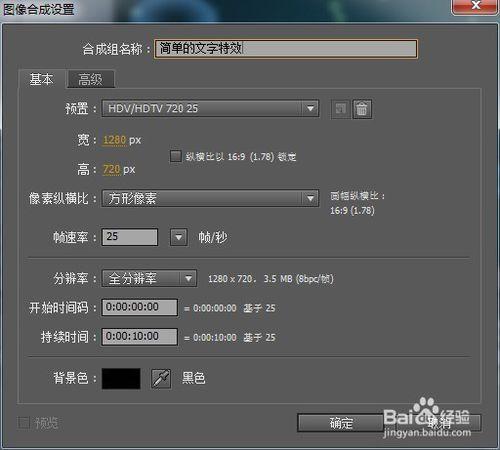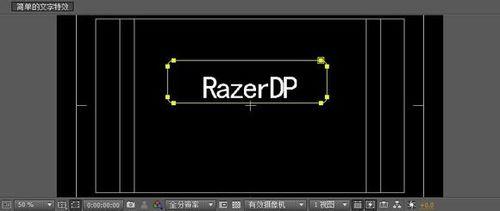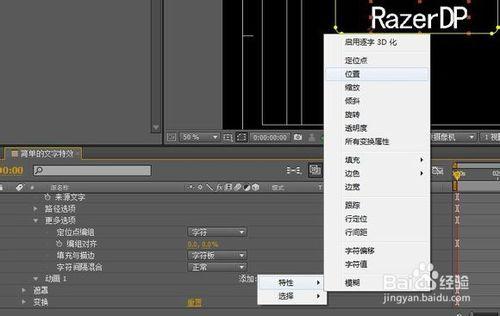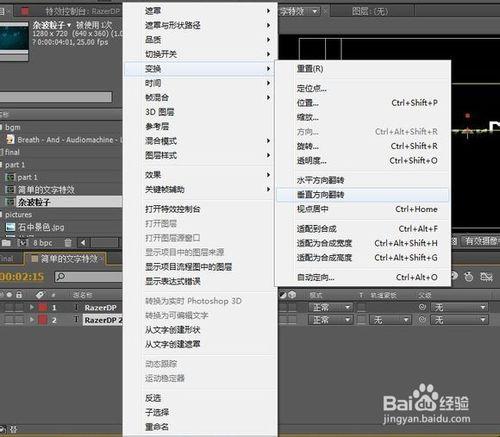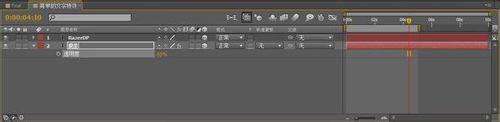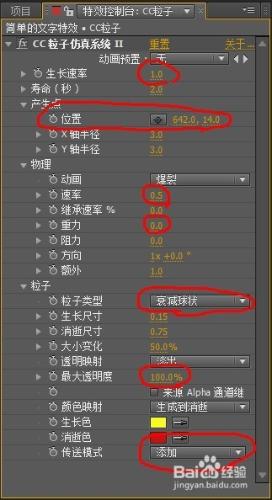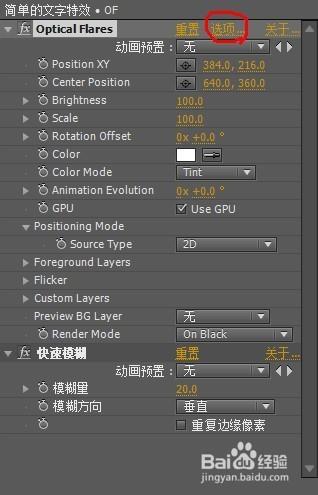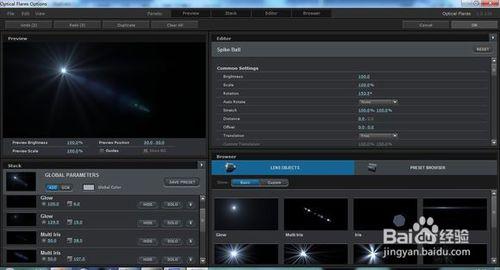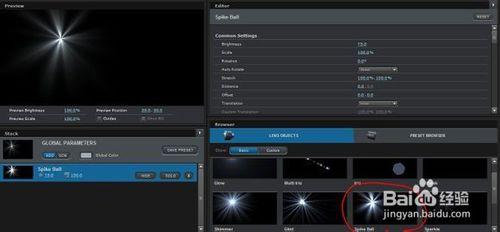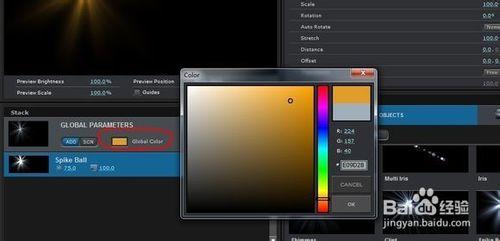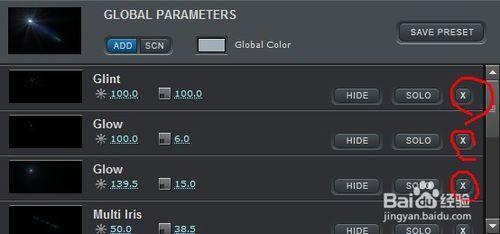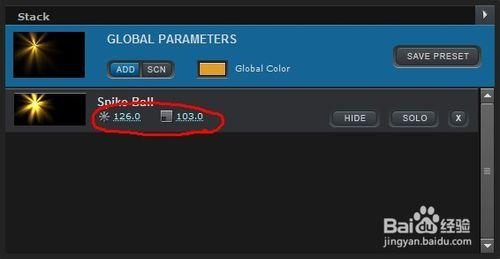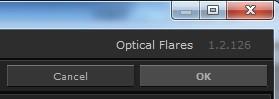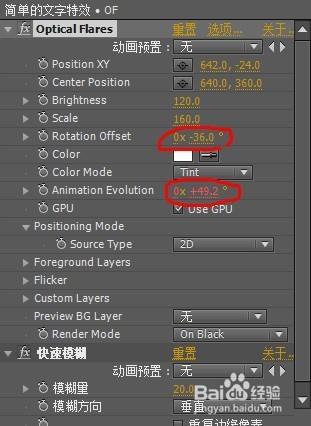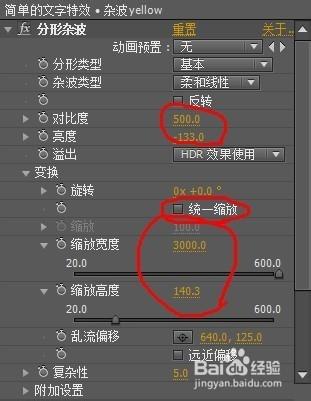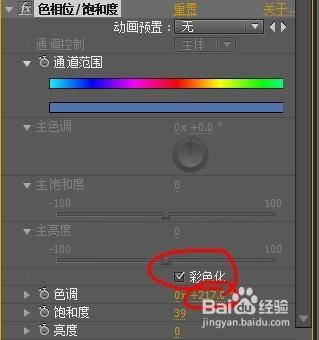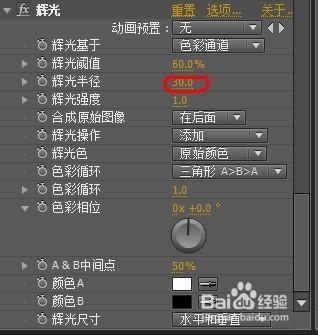利用AE進行簡單的文字特效製作
工具/原料
AE cs4 以上
Optical Flares 插件
方法/步驟
新建合成,我建立了一個“簡單的文字特效”的720P,5秒的合成。
輸入文字“RazerDP”。
用遮罩工具畫出一個矩形遮罩。
打開文字選項,為文字添加動畫“位置”。
對位置動畫進行K幀,在一秒處(讓文字遲點浮現)調整數據,使文字處於遮罩下方,在5秒處,歸0,讓文字回到遮罩處。然後稍微調整一下遮罩的羽化值,數值大概16像素即可。
步驟六,做文字的倒影。首先複製一個文字層(快捷鍵ctrl+D),並放到原文字層的下方,然後右鍵→變換→垂直方向翻轉。
打開兩個圖層的3D開關,對陰影部分做一下位置的調整(我已經將進行變換的圖層重命名為“陰影”了)
對陰影優化一下,為“陰影”圖層添加特效“快速模糊”(fast blur),給予一定的模糊量,大概15左右就OK了。
選中“陰影”圖層,按T調出透明度,調節透明度到55%左
最後優化一下文字,添加“輝光”(Glow)效果。得到圖中的最終效果。
新建固態層,命名為“粒子”,添加特效“CC粒子仿真系統2”(CC Particle Systems II),由於數據較多,調節的數據已經在圖中圈示。
新建固態層並命名為“OF”,添加Opical Flares特效,將兩個文字層頂置,我們可以清晰的看到,OF的本身效果是這樣的。
打開OF 的選項,利用這些預置做的我們想要的燈光,把本身的光效統統刪除,添加預置,添加之後,就改變燈光顏色,大概是黃色偏紅一點就OK了,然後調節一下亮度和光線強,最後點擊右上方的OK應用到合成中。
修改插件數據,位置可以自行設置,放到頂端就OK了。
新建固態層,分辨率為1280*250,命名為“雜波yellow”為了系統不卡,我為雜波圖層獨奏,添加特效“分形雜波”(Fractal Noise),打開變換選項,取消掉“統一縮放”的按鈕。然後為演變K幀,同時也為透明度K幀,使得雜波彩條最後消失。
添加特效“貝塞爾彎曲”(Bessel bending),調節錨點,直到自己喜歡的樣子。
添加特效“色相位/飽和度”(Hue bit / Saturation),勾選彩色化,並調節色調和飽和度(調節色調可以調出自己喜歡的所有顏色,這也是AK常說的“著色”)
添加特效“輝光”(Glow),修改一下半徑即可。
複製當前圖層,重命名為雜波yellow(把剛才那個改名為雜波blue),然後將兩個圖層的層模式設置為添加或者屏幕,修改一下彎曲特效的值,並且修改色相位中色調的值,使得兩個層顏色和位置不一樣。然後調整兩個彩條的位置,得到圖中效果
注意事項
32位操作系統僅可使用Ae CS4版本